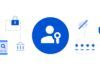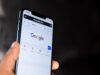Come sbloccare account Google
Applicare delle misure di sicurezza aggiuntive per proteggere il proprio account Google è sempre un’ottima pratica. Tuttavia, proprio per via di tali precauzioni, può capitare di rimanere “chiusi fuori” da esso senza poter effettuare il login. Ciò succede, ad esempio, quando si prova a effettuare l’accesso a uno dei servizi offerti dal colosso di Mountain View tramite un browser sconosciuto, da un’app mai usata prima o da un indirizzo IP insolito.
Come dici? È proprio ciò che ti è successo? Allora ho buone notizie per te! Non si tratta affatto di un problema irrisolvibile, ma è la diretta conseguenza di quella che si chiama verifica in due passaggi: di fatto, quest’ultimo è un livello di protezione aggiuntivo sul tuo account Google per proteggerlo da tentativi di accesso sospetti. Se vuoi quindi sapere come sbloccare account Google per riportare le cose alla normalità, non preoccuparti, nel corso delle righe a venire sarà mia cura guidarti alla risoluzione di questo piccolo e risolvibile imprevisto.
Nella fattispecie, ti spiegherò come controllare se la verifica in due passaggi sia attiva o meno sul tuo account, ti insegnerò ad autorizzare un nuovo dispositivo e, se lo ritieni necessario, anche a disattivare questa misura di protezione aggiuntiva. Inoltre, ti fornirò alcuni suggerimenti per sbloccare il tuo account Google in altre situazioni. Non preoccuparti, si tratta di procedure davvero semplici e alla portata di tutti. Detto ciò, non mi resta che augurarti buona lettura e buon lavoro!
Indice
- Come sbloccare account Google bloccato
- Come sbloccare account Google in caso di password dimenticata
- Come sbloccare account Google minorenni
- Come sbloccare un account Google in pausa
Come sbloccare account Google bloccato
Se vuoi sapere come sbloccare account Google bloccato tramite la verifica in due passaggi, nei prossimi capitoli ti spiegherò innanzitutto cos’è questa funzionalità di “big G, oltre a indicarti come attivarla e autorizzare un dispositivo.
Cos’è la verifica in due passaggi

Prima di scoprire, nel concreto, come sbloccare account Google, mi sembra doveroso fornirti qualche informazione in più riguardo il cos’è la verifica in due passaggi.
Come ti ho già accennato nelle battute iniziali di questo tutorial, si tratta di un importante strumento di protezione, altrimenti noto come 2FA, progettato per tutelare l’integrità dell’account Google. In altre parole, questo sistema permette di tutelare il profilo in questione anche nel caso in cui venga rubata la password per il login, usando un protocollo di accesso atto a proteggere tutti i contenuti collegati all’account stesso (foto, contatti, email e così via).
Ecco perché, dopo aver attivato la verifica in due passaggi, l’accesso ai servizi Google da browser e dispositivi non preventivamente autorizzati cambia in modo drastico: per completare il login, infatti, bisogna fornire un codice aggiuntivo ricevuto tramite numero di telefono o generato da un’app di autenticazione, come Google Authenticator (un generatore di codici messo a disposizione direttamente da “big G), oppure occorre accordare un permesso di accesso tramite un altro dispositivo o, ancora, inserire un token di sicurezza nella porta USB del computer. In alternativa, si possono usare anche codici di backup e passkey.
Se non si procede alla verifica della propria identità attraverso uno dei metodi sopraelencati, l’accesso all’account Google viene bloccato e non è possibile usufruire di nessuno dei servizi offerti dal colosso di Mountain View.
Questo livello di sicurezza aggiuntivo, però, può essere “alleggerito” in caso di necessità: se si effettua spesso l’accesso da un determinato browser e/o da un determinato dispositivo, ad esempio, è possibile far sì che Google lo “ricordi” selezionando l’opzione apposita, così che la volta successiva venga chiesta soltanto la classica password.
Controllare l’attivazione della verifica in due passaggi
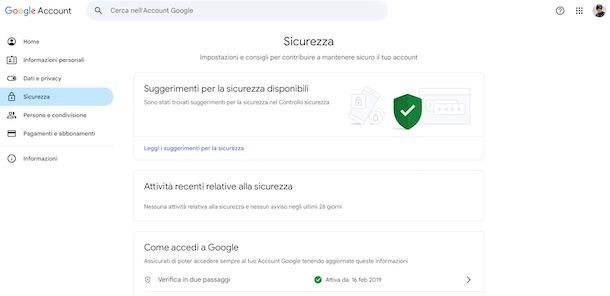
A questo punto, direi che possiamo passare all’azione e andare in primo luogo a controllare l’attivazione della verifica in due passaggi sul tuo account e decidere successivamente il da farsi.
Per prima cosa, dunque, avvia il browser che solitamente utilizzi sul tuo dispositivo (es. Chrome), recati sulla pagina dell’account Google e se necessario effettua l’accesso.
Nella schermata adesso visibile, seleziona la scheda Sicurezza che su computer si trova a sinistra mentre su mobile si trova in alto, dopodiché individua il box Come accedi a Google e la dicitura Verifica in due passaggi che ci trovi all’intero: se la verifica in due passaggi risulta già abilitata sul tuo account (il che è altamente probabile se sei più volte rimasto “chiuso fuori), in sua corrispondenza vedrai indicata la voce Attiva da seguita dalla data di prima attivazione della stessa.
A questo punto, per sbloccare l’accesso all’account Google, puoi decidere se disattivare questa funzionalità (cosa che ti sconsiglio per evitare di rendere il tuo account meno sicuro), premendo sul tasto > corrispondente, sul bottone Disattiva la verifica in due passaggi e poi sul tasto Disattiva in risposta all’avviso che compare. Ovviamente in questo modo saresti capace di accedere immediatamente al tuo account con il solo indirizzo email e la password.
Quello che personalmente ti suggerisco di fare, invece, è modificare o aggiungere nuovi metodi nella verifica in due passaggi. Per procedere in tal senso, agendo dalla medesima schermata di cui sopra, seleziona una o più delle opzioni disponibili nel box Secondi passaggi, che ti elenco anche di seguito.
- Passkey o token di sicurezza — questo metodo permette di creare delle passkey per accedere in sicurezza all’account Google usando solo l’impronta digitale, il volto, il blocco schermo o il token di sicurezza. Sia passkey che token di sicurezza si possono inoltre adoperare come secondo passaggio quando avviene l’accesso tramite password.
- Richieste di Google — questo metodo permette di ricevere una notifica tramite un’app Google sui dispositivi su cui è stato eseguito già il login, la quale va selezionata per autorizzare l’accesso.
- Authenticator — questo metodo permette di generare un codice d’accesso utilizzando un’app di autenticazione, che funziona anche se il dispositivo su cui viene eseguita è offline.
- Numero di telefono — questo metodo permette di ricevere i codici di accesso ai numero di telefono autorizzati.
- Codici di backup — questo metodo permette di collegarsi all’account Google inserendo uno dei codici di backup presenti nell’elenco ottenuto, da stampare preventivamente e da conservare in un luogo sicuro, ma accessibile.
Se lo desideri, puoi configurare uno o più metodi di autenticazione aggiuntivi per sbloccare un account Google, scegliendo tra quelli proposti. In questo modo, per esempio, se non dovessi sbloccare il tuo account tramite richiesta di Google, magari perché hai cambiato telefono, avrai la possibilità di ricevere un SMS direttamente sul tuo numero e utilizzare il codice ricevuto.
Tieni presente che le indicazioni in questione tornano altresì utili, in special modo su Android, per sbloccare un telefono bloccato con account Google, sbloccare un telefono bloccato da account Google, sbloccare il cellulare con account Google o che dir si voglia, oltre che per il versante tablet. Ovviamente, a seconda della marca del dispositivo puoi anche sbloccare Samsung con account Google, sbloccare Samsung da account Google, sbloccare account Google Samsung, sbloccare samsung account Google, sbloccare tablet Huawei account Google ecc.
Autorizzare un nuovo dispositivo
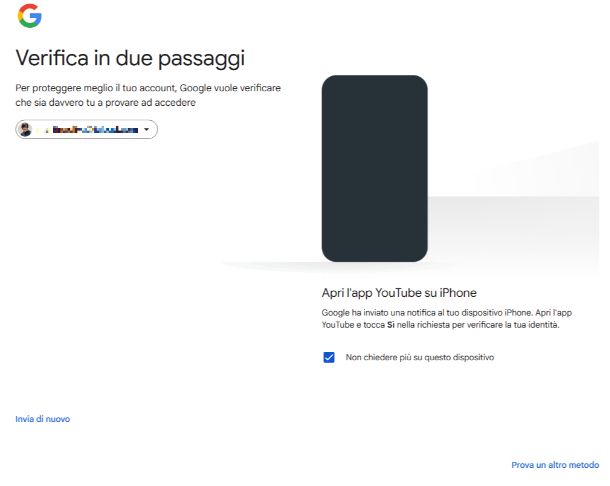
Se sei arrivato a leggere fin qui, vuol dire che hai ben compreso l’importanza della verifica in due passaggi e che hai deciso di lasciarla attiva, impostando tutte le misure di sicurezza aggiuntive che fanno al tuo caso. Ben contento della decisione che hai preso, è giunto il momento che ti spieghi, passo dopo passo, come autorizzare un nuovo dispositivo, magari per sbloccare telefono con account Google. Non temere, si tratta di un’operazione semplicissima che può essere portata a termine nel giro di pochi secondi.
Per prima cosa, apri il browser sul nuovo dispositivo che vuoi atrofizzare, recati nella pagina del servizio Google di cui intendi avvalerti (es. Gmail), premi sul pulsante Accedi, dopodiché digita l’indirizzo email associato all’account o il numero di telefono nel campo Email o telefono, premi sul pulsante Avanti, digita la password e schiaccia ancora sul pulsante Avanti.
A questo punto, verrai bloccato da uno degli strumenti di verifica che hai attivato in precedenza: per autorizzare un nuovo dispositivo e far sì che, successivamente, sia possibile accedere a Google digitando soltanto la password, apponi il segno di spunta accanto alla voce Non chiedere più su questo dispositivo e segui le istruzioni fornite a schermo per eseguire lo sblocco.
Se non disponi dello strumento di verifica indicato in maniera predefinita, seleziona il collegamento Prova un altro metodo e scegli l’opzione di sicurezza di cui puoi avvalerti in quel momento.
Come sbloccare account Google in caso di password dimenticata
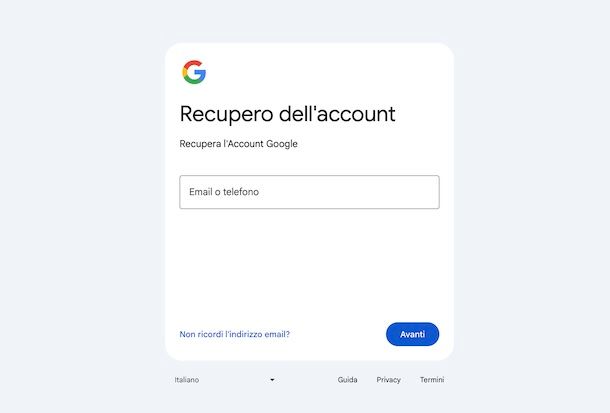
Hai appreso alla perfezione tutto ciò che concerne la verifica in due passaggi di “big G”, ma non sei ancora riuscito a far fronte al tuo problema, in quanto, piuttosto che sbloccare telefono account Google o qualsiasi altro dispositivo tu stia usando come già indicato, hai dimenticato o smarrito la chiave d’accesso al tuo account? In tal caso, non hai di che preoccuparti, posso spiegarti anche come sbloccare account Google in caso di password dimenticata.
Innanzitutto, apri il browser a accedi alla pagina per il recupero dell’account Google, dopodiché digita l’indirizzo email o il numero di telefono ad esso associato nel campo Email o telefono e premi sul tasto Avanti.
Fatto ciò, devi selezionare uno dei metodi di recupero tra quelli proposti per ottenere un codice mediante il quale poter accedere nuovamente al tuo account e reimpostare la password. Per fare un esempio concreto, se hai associato all’account che intendi recuperare un’indirizzo email aggiuntivo, puoi compilare il campo Inserisci l’indirizzo email di recupero con il dato richiesto e premere sul tasto Invia per ricevere un codice di verifica da fornire a Google.
Nel caso in cui non ti fosse possibile usare il metodo proposto per il recupero della password, seleziona il collegamento Prova un altro metodo situato in basso per passare a una nuova opzione, se disponibile.
Successivamente, scrivi nel campo Inserisci codice il codice che ti è stato fornito da Google e premi sul tasto Avanti. Compiuti questi passi, potrai accedere direttamente al tuo account premendo sul tasto Continua, ma al prossimo login avrai comunque il problema di dover risalire alla tua password.
Considerando quanto appena detto, ti consiglio di modificare la password, selezionando il collegamento Aggiorna password in basso a destra, digitando quella nuova nei campi Crea password e Conferma sincerandoti che sia abbastanza sicura e premendo sul pulsante Salva password.
Come sbloccare account Google minorenni

Se hai creato un account Google a un minore tramite il servizio Family Link, devi sapere che è possibile sbloccare account Google minorenni solo se l’utilizzatore dello stesso ha già compiuto 14 anni. Questa è infatti l’età minima richiesta affinché un utente possa gestire in modo indipendente il proprio account Google.
Purtroppo non è possibile in alcun modo sbloccare le limitazioni su un account di un minore prima che abbia raggiunto l’eta in questione (viene considerata la data di nascita che è stata impostata sul minore in Family Link affinché Google possa valutare il requisito d’età).
Pertanto al compimento del 14° anno del minore, “big G invierà un’email con oggetto ”Vuoi aggiornare il tuo Account Google?”, tramite la quale è possibile rivedere le impostazioni dell’account seguendo dei semplici passaggi a schermo e rendere l’account Google di riferimento indipendente dal gruppo familiare.
Come sbloccare un account Google in pausa
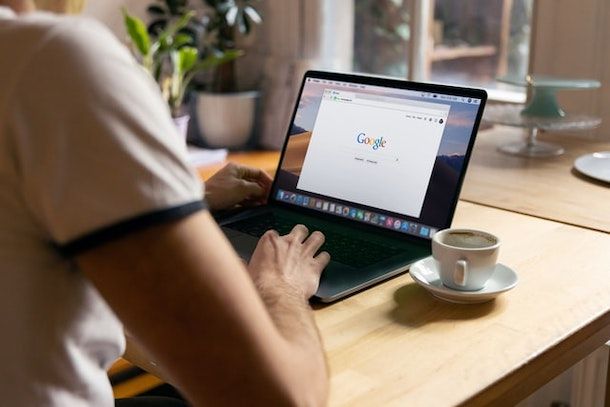
Un account Google non può essere temporaneamente sospeso. Di conseguenza, nel caso in cui ti stessi interrogando in merito a come eventualmente sbloccare un account Google in pausa, sappi semplicemente che non è una situazione che può verificarsi.
Quello che, invece, si può fare è eliminare in via definitiva l’account, cosa che però comporta la perdita dei dati associati allo stesso a meno che non venga eseguito un backup e l’impossibilità di accedere ai servizi collegati.

Autore
Salvatore Aranzulla
Salvatore Aranzulla è il blogger e divulgatore informatico più letto in Italia. Noto per aver scoperto delle vulnerabilità nei siti di Google e Microsoft. Collabora con riviste di informatica e ha curato la rubrica tecnologica del quotidiano Il Messaggero. È il fondatore di Aranzulla.it, uno dei trenta siti più visitati d'Italia, nel quale risponde con semplicità a migliaia di dubbi di tipo informatico. Ha pubblicato per Mondadori e Mondadori Informatica.